Instalação do Webmin no CentOS 8
O processo de instalação do Webmin no CentOS 8 é bastante simples. Você pode instalar o Webmin na máquina CentOS 8 usando o pacote RPM em apenas quatro etapas simples.
Etapa 1: Atualizar o Sistema CentOS8
Primeiro, atualize o cache do repositório de pacotes DNF e certifique-se de que o sistema está atualizado. Para atualizar o cache do repositório DNF, emita o seguinte comando.
$ sudo dnf makecache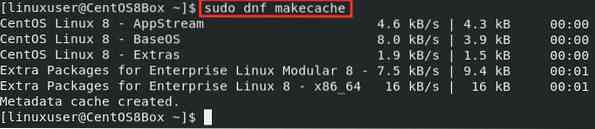
Para atualizar o sistema, digite o comando fornecido abaixo.
$ sudo dnf upgrade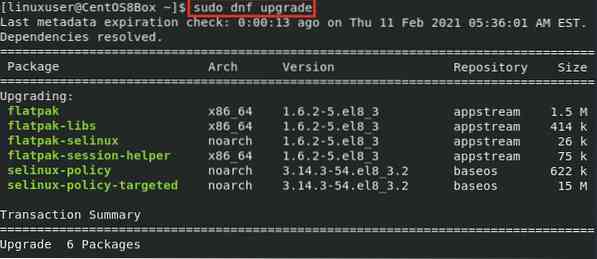
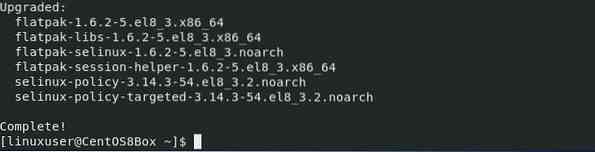
Agora, depois de atualizar o cache do repositório DNF e os pacotes instalados, vamos baixar o pacote RPM Webmin e instalá-lo usando o gerenciador de pacotes dnf.
Etapa 2: Baixe o pacote RPM Webmin
Para baixar o pacote RPM do Webmin, você pode:
Baixe o arquivo RPM do site oficial da Webmin visitando o link abaixo:
https: // www.webmin.com / download.html
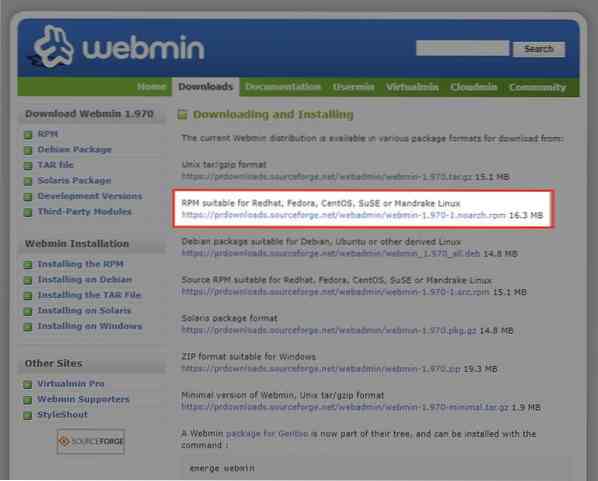
Ou baixe o pacote RPM do Webmin emitindo o seguinte comando no terminal CentOS 8.
$ wget http: // prdownloads.Sourceforge.net / webadmin / webmin-1.970-1.noarca.rpm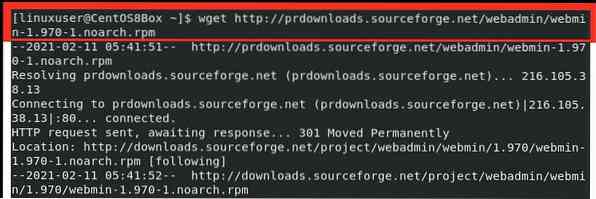
Depois de baixar o pacote RPM Webmin, baixe e instale as dependências opcionais digitando o comando fornecido abaixo.
$ sudo dnf install perl perl-Net-SSLeay openssl perl-Encode-Detect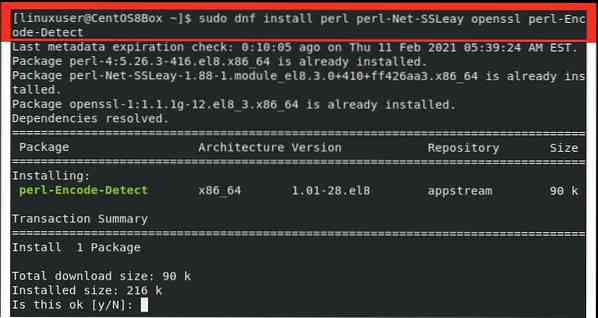
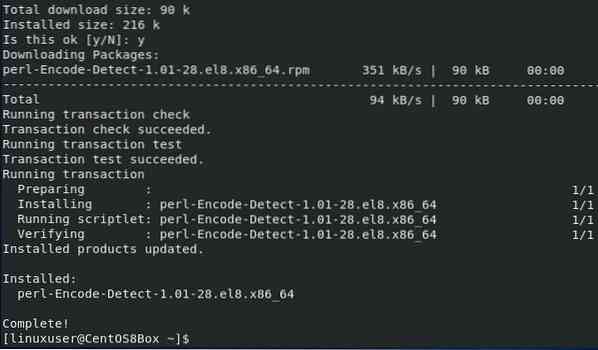
Assim que as dependências opcionais do Webmin forem instaladas, instalaremos o pacote RPM baixado do Webmin.
Etapa 3: Instale o Webmin usando o pacote RPM
Para instalar o Webmin usando o arquivo RPM baixado, emita o seguinte comando.
$ sudo rpm -Uvh webmin-1.970-1.noarca.rpm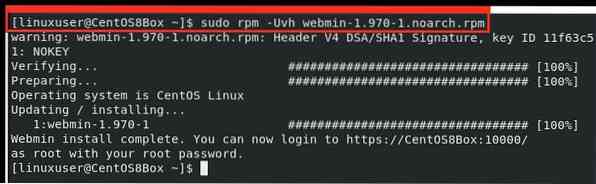
Agora, a última versão estável do Webmin foi instalada.
Você pode começar a usar o painel de controle do Webmin indo a um navegador e visitando o host local com a porta 10000, pois a porta padrão do Webmin é 10000.
https: // localhost: 10000
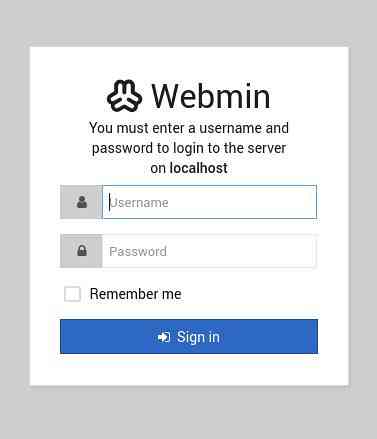
Para se conectar ao Webmin remotamente, você precisará definir as configurações do Firewall para o Webmin.
Etapa 4: Definir configurações de firewall para Webmin
Como o Webmin escuta na porta 10000 por padrão, precisaremos adicionar a porta 10000 ao firewall. Para permitir a porta 10000, digite o seguinte comando:
$ sudo firewall-cmd --add-port = 10000 / tcp --zone = public --permanent
Uma vez que o firewall foi configurado, você agora deve ser capaz de acessar a interface da web remotamente.
Etapa 5: comece a usar o Webmin
Para acessar o Webmin de qualquer outro sistema, você pode acessá-lo digitando o endereço IP do servidor, junto com o número da porta 10000, em qualquer navegador de sua escolha.
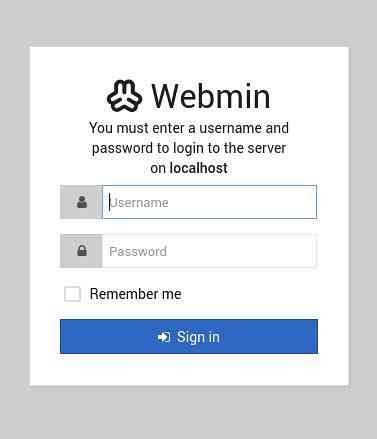
Conclusão
Este artigo mostrou como instalar o Webmin no CentOS 8. Também mostramos como configurar o firewall do sistema CentOS 8 para acessar o portal Webmin remotamente. No portal Webmin, você pode gerenciar e configurar o servidor Linux de acordo com suas necessidades e preferências.
 Phenquestions
Phenquestions


